
可能遇到Skype用戶用戶的問題之一,在啟動時是一個白色屏幕。最糟糕的是用戶甚至無法嘗試進入他們的帳戶。讓我們了解引起這種現象的原因,以及糾正指定問題的方法是什麼。
啟動程序時溝通斷裂
Skype啟動時,White屏幕可能出現的原因之一,是加載Skype程序時的Internet連接。但是,懸崖本身的原因已經是重量:從提供者側面的問題到調製解調器問題,或在本地網絡中關閉。
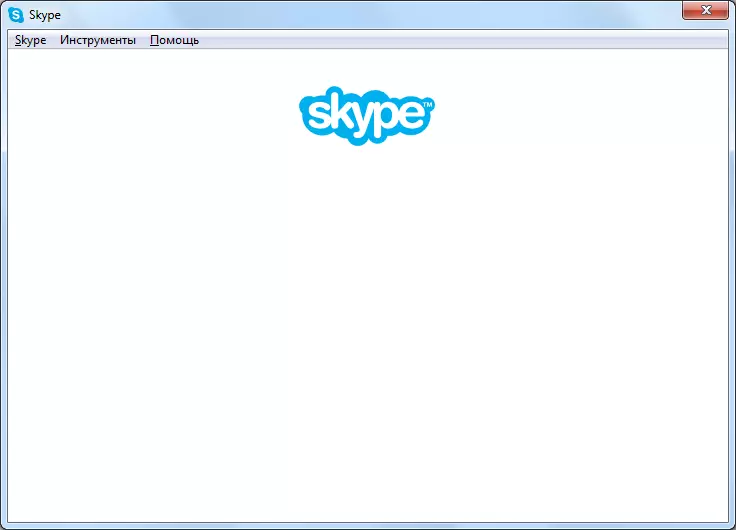
因此,該決定是為了澄清提供者的原因,或修復到位的故障。
即缺點
如您所知,您將Internet Explorer瀏覽器用作Skype引擎。正是當進入程序時,此瀏覽器的問題可能會導致白色窗口。為了糾正它,首先,您需要嘗試重置IE設置。
關閉Skype,並啟動IE。單擊瀏覽器右上角的齒輪轉到“設置”部分。在出現的列表中,選擇“Observer屬性”項。
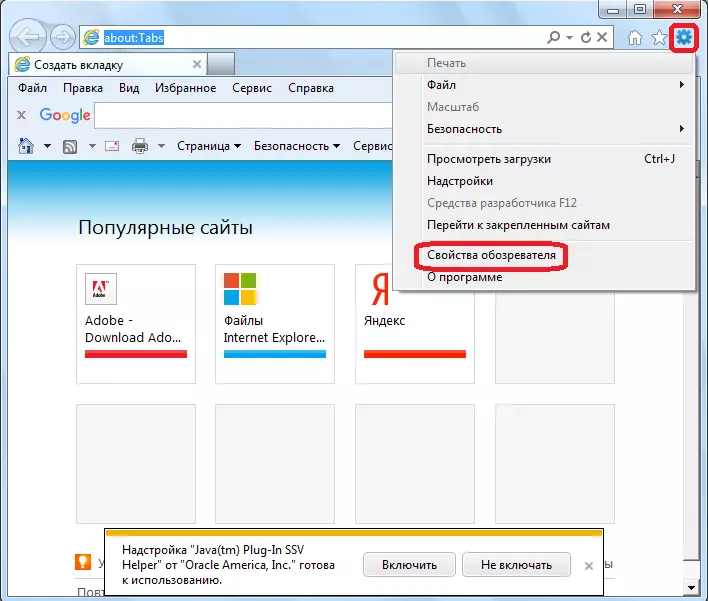
在打開的窗口中,轉到“高級”選項卡。單擊“重置”按鈕。

然後,將打開另一個窗口,以便在其中安裝針對“刪除個人設置”項安裝複選標記。我們這樣做,然後單擊“重置”按鈕。
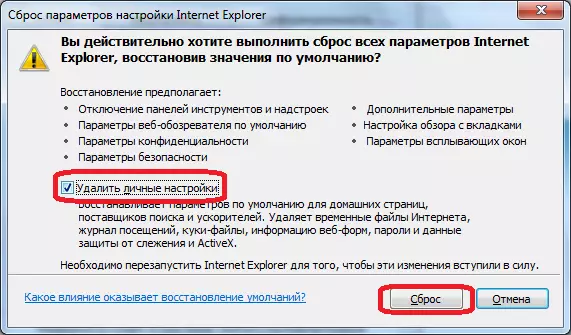
之後,您可以運行Skype並檢查其性能。
如果這些操作沒有幫助,關閉Skype和IE。按WIN + R鍵鍵盤,調用“運行”窗口。
我們一直驅動到此窗口以下命令:
- Regsvr32 ole32.dll.
- regsvr32 inseng.dll.
- Regsvr32 oleaut32.dll.
- Regsvr32 MSSIP32.dll.
- regsvr32 urlmon.dll。
從呈現的列表中輸入每個單獨的命令後,單擊“確定”按鈕。
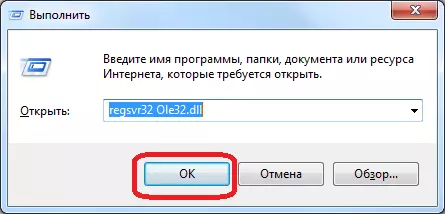
事實是,當由於某種原因之一未在Windows註冊表中註冊時,發生白屏問題。這是這種方式,並進行註冊。
但在這種情況下,它可以進行不同的方式 - 重新安裝Internet Explorer。
如果沒有瀏覽器的指定操作沒有給出結果,並且Skype中的屏幕仍然是白色的,您可以暫時禁用Skype和Internet Explorer。與此同時,主頁不在Skype中使用,而且一些功能更小,但是,可以在沒有任何問題的情況下輸入您的帳戶,撥打電話和進行通信,從而擺脫白色屏幕。
要斷開Skype與IE的連接,請刪除桌面上的Skype標籤。接下來,在指揮的幫助下,轉到C:\ Program Files \ Skype \ Phone,我們在Skype.exe文件中右鍵單擊並選擇“創建標籤”項。
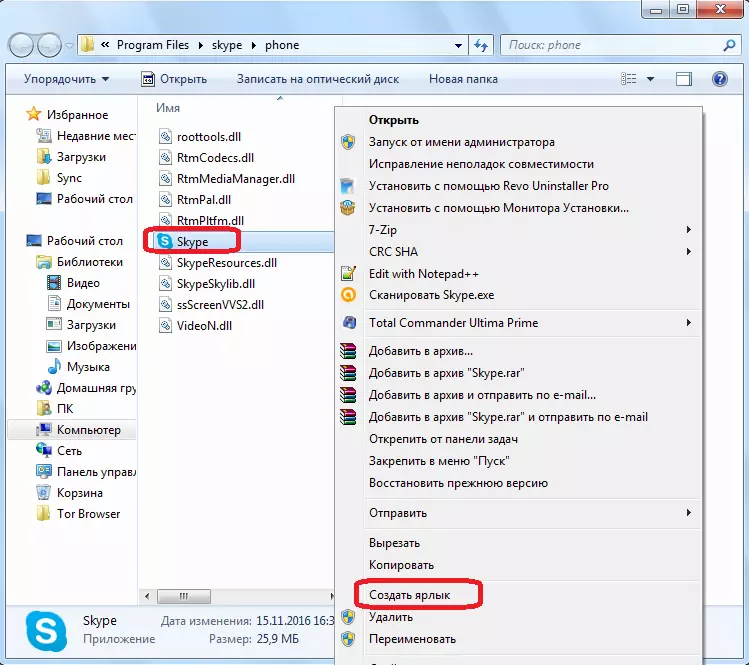
創建快捷方式後,我們返回桌面,單擊使用鼠標右鍵的標籤,然後選擇項目“屬性”。
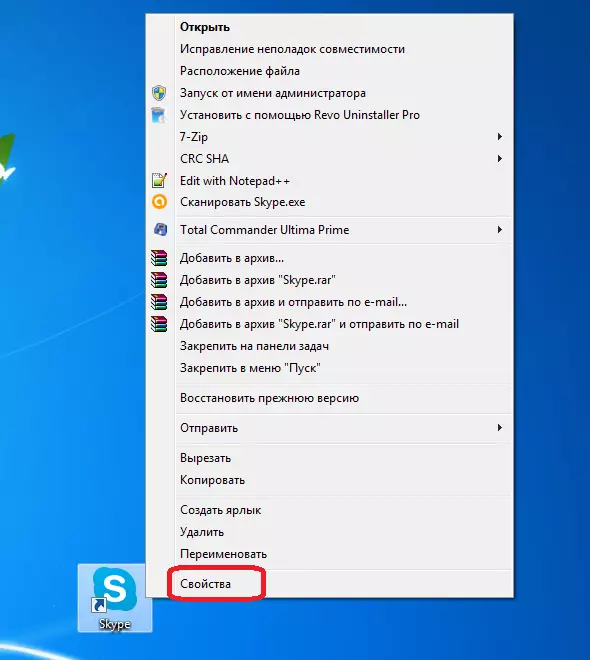
在“標籤”標籤中,打開Windows,查找“對象”字段。我們添加到字段中已存在的表達式,該值為“/ legacylogin”而無引號。單擊“確定”按鈕。
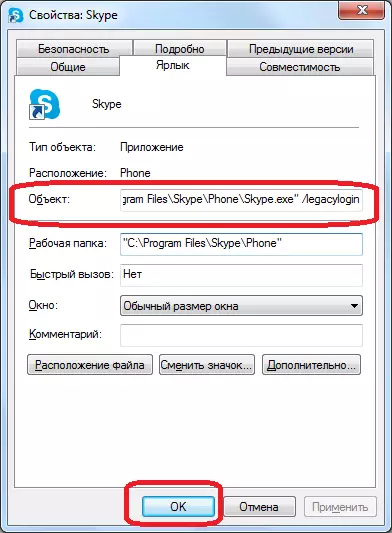
現在,當您單擊此快捷方式時,將啟動與Internet Explorer瀏覽器無關的Skype選項。
使用設置重置重新安裝Skype
在Skype程序中糾正故障的普遍方式是重新安裝重置設置的應用程序。當然,這並不能保證100%消除問題,但是,這是一種解決許多類型的故障問題的方式,包括當Skype開始時發生白屏時。
首先,完全停止Skype,使用Windows任務管理器“殺死”過程。
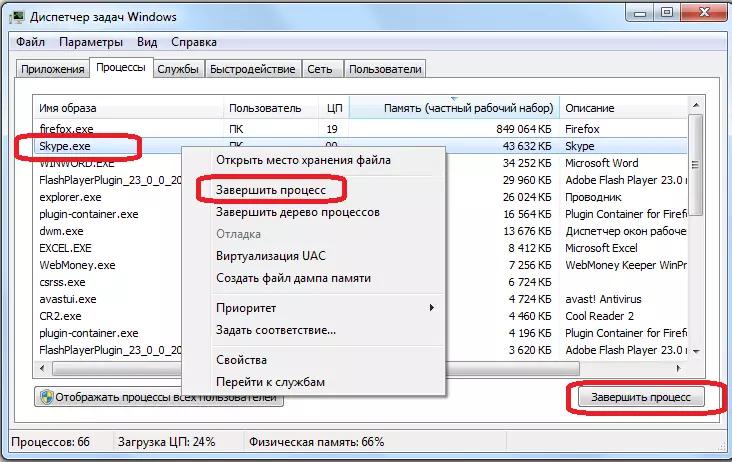
打開“運行”窗口。我們通過按鍵盤上的WIN + R鍵組合來執行此操作。在打開的窗口中,輸入命令“%appdata%\”,然後用題字“確定”單擊按鈕。
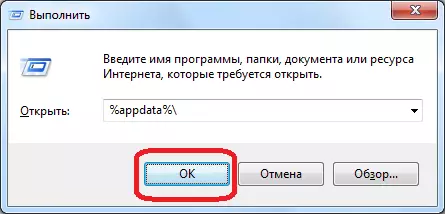
我們正在尋找一個Skype文件夾。如果用戶對聊天中保留對應關係的不重要,以及一些其他數據,則只需刪除此文件夾。在相反的情況下,我們在希望時重命名它。
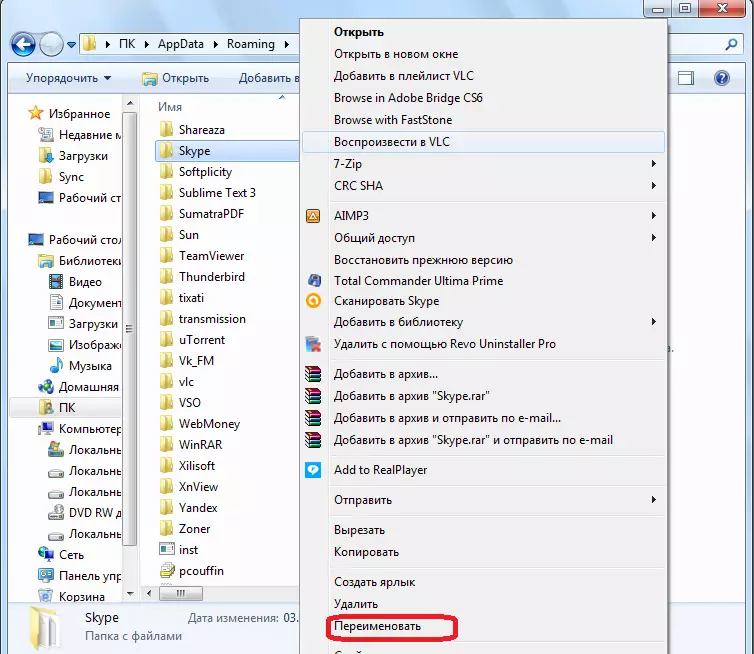
我們以通常的方式刪除Skype,通過服務刪除和更改程序。
之後,我們生產標準Skype安裝過程。
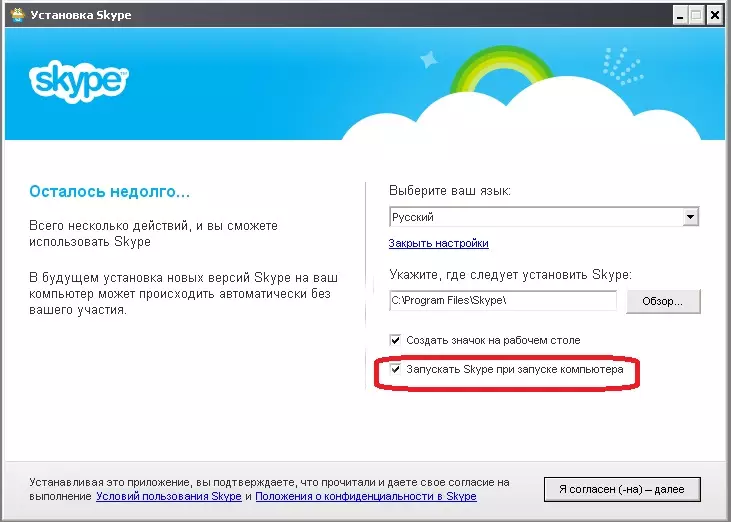
運行程序。如果開始已經成功,並且沒有白色屏幕,那麼我們再次關閉應用程序並將main.db文件從重命名的文件夾移動到新形成的Skype目錄中。因此,我們將退還函件。在相反的情況下,只需刪除新的Skype文件夾,舊文件夾返回前名稱。白色屏幕的原因繼續看其他地方。
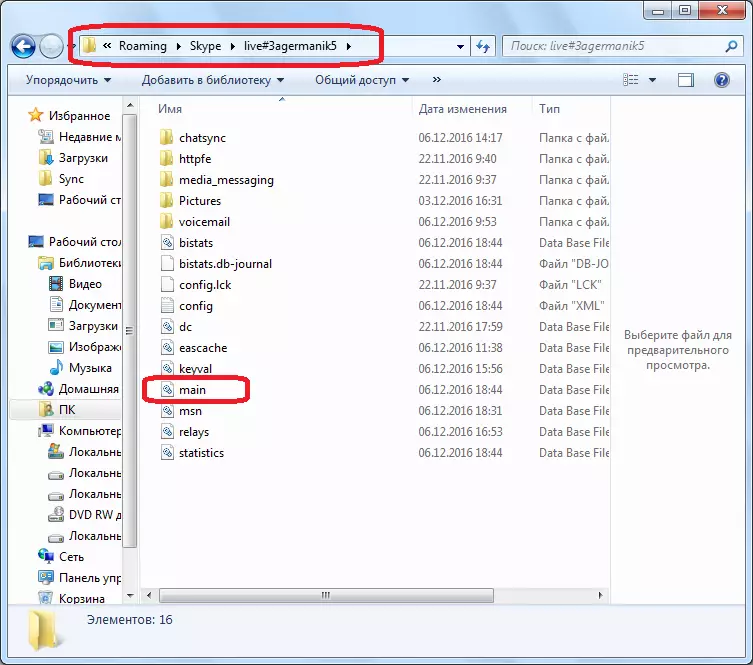
如您所見,Skype中的白色屏幕的原因可以佩戴完全不同的角色。但是,如果這在連接期間不是一個平庸的通信斷裂,那麼概率很高,就可以假設問題的根本原因應該在Internet Explorer瀏覽器功能中籤名。
